reklama
 Počítačový svět je někdy zrcadlem skutečného světa. Myslím, že v obou, koše (to je Koš) je nejvíce zanedbávané součástí našeho každodenního použití. Je to skvělé, protože je tam. Chybí nám to jen tehdy, když zmizí.
Počítačový svět je někdy zrcadlem skutečného světa. Myslím, že v obou, koše (to je Koš) je nejvíce zanedbávané součástí našeho každodenního použití. Je to skvělé, protože je tam. Chybí nám to jen tehdy, když zmizí.
Nakládání s odpadem může být vrtání. Ale i ve skutečném světě se odehrává mnoho akcí. Přemýšlejte o ekologickém vědomí a získáte význam recyklace odpadu. Také ve světě počítačů je správa Koše nezbytnou součástí zlepšování výkonu systému.
Můžeme odhadnout důležitost z toho - Koš je ve výchozím nastavení na ploše systému Windows XP jediná ikona.
Všichni jsme měli problémy s koše. Od touhy po změně své ikony na lov pro způsob, jak získat zpět svou výchozí ikonu. Nebo pravděpodobně nejfrekventovanější - přehrabováním v něm najít náhodně smazaný soubor. Vím, že jsem měl svůj podíl. Takže v průběhu let moje hledání řešení a rychlé opravy vyústilo v pěknou sbírku triků a tipů. Postupně jsem si uvědomil, že stejně jako skutečný svět může i odpadky našeho systému vyžadovat neustálé řízení. Naštěstí existuje spousta bezplatných způsobů, jak přizpůsobit Koš podle našich představ.
Pozor: Některé z vylepšení zahrnují úpravy registru. Pokud nevíte, jak se v registru pohybovat, obejít tyto kroky. Před změnami vždy zálohujte svůj registr.
Takže teď si udělejme nějaké dumpsterové potápění s těmito 10 způsoby, jak se vypořádat s Košem.
Změňte velikost koše
Ve výchozím nastavení je velikost alokovaná do koše 10% velikosti jednotky. Pokud odstraníte jakýkoli větší soubor, systém Windows vás vyzve se zprávou. Můžete tedy zvětšit velikost.
Na druhé straně bude mít jednotka 20 GB velikost přihrádky 2 GB. Pokud to považujete za ztrátu prostoru, můžete velikost zmenšit.
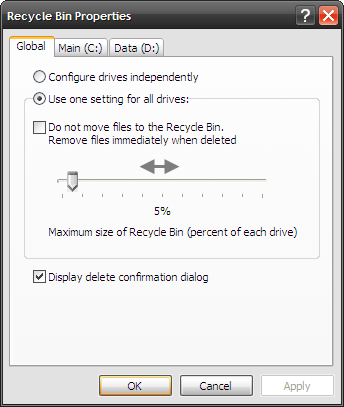
- Klikněte pravým tlačítkem na ikonu koše na ploše a vyberte Vlastnosti.
- Za použití Globální Na kartě můžete nastavit jednotnou velikost všech jednotek výběrem Použijte jedno nastavení pro všechny jednotky. Nebo nakonfigurujte každou jednotku nezávisle výběrem Konfigurujte jednotky nezávisle.
- Posuňte jezdec podle velikosti, kterou chcete nastavit. Pro všechny disky použijte Globální tab. U nezávislých velikostí použijte kartu pro jednotky. Klikněte na OK a vyhodit, kolik chceš.
Změňte název
Pokud je pro vás „Koš“ příliš mechanický, je snadné přejmenovat koš na něco podobného Nuked! Zde je návod, jak upravit registr. (Je to REGISTRACE - buďte opatrní!)
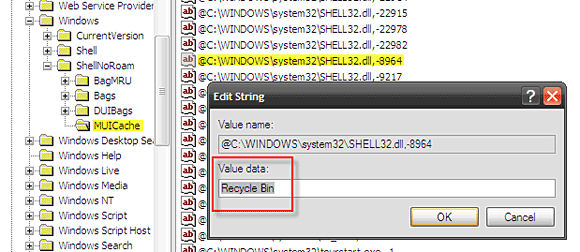
- Klikněte na Start - Spustit „“ vepište regedit otevřete editor registru.
- Rozbalte následující klíč - HKEY_CURRENT_USER \ Software \ Microsoft \ Windows \ ShellNoRoam \ MUICache
- V pravém podokně poklepejte na tento řetězec hodnot - @ C: \ WINDOWS \ system32 \ SHELL32.dll, -8964
- Změň Hodnotové údaje na to, co chcete pojmenovat. Klikněte na OK a ukončete editor registru.
- Aktualizujte plochu a změňte název.
Změňte ikonu koše
Ikonu Koš lze snadno změnit pomocí Vlastnosti plochy applet.
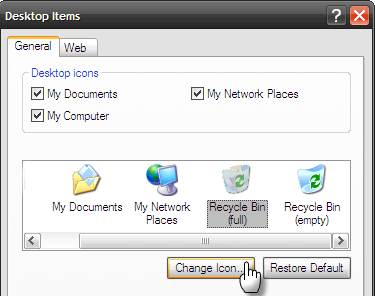
- Klikněte pravým tlačítkem na prázdné místo na ploše. Vybrat Vlastnosti.
- v Vlastnosti zobrazení, vybrat plocha počítače tab.
- Klikněte na Přizpůsobte plochu tlačítko - Položky na ploše otevře okno na Všeobecné tab.
- Vyberte ikonu Koš - klikněte na Změnit ikonu. Výběr ikon ve výchozím nastavení poskytuje soubor Shell32.dll. Můžete si vybrat jednu nebo procházet svou oblíbenou ikonu koše. Klikněte na OK nastavit.
Skrýt Koš
Existuje mnoho důvodů, proč byste měli chtít Koš z počítače skrýt (např. Pokud chcete použít doky nebo motiv podobný Macu). Zdarma, non-registr způsobem je používat Editor zásad skupiny.
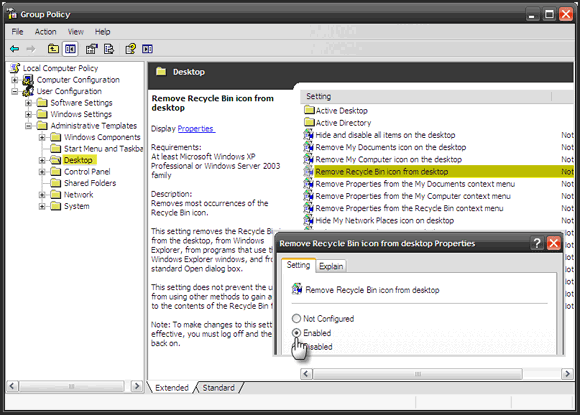
- Klikněte na Start - Spustit - typ GPEDIT.MSC a zadejte.
- Rozšířit Konfigurace uživatele - šablony pro správu a klikněte na plocha počítače.
- V pravém podokně poklepejte na ikonu Odebrat ikonu koše z plochy - V Vlastnosti okno klikněte na Povoleno.
- lis OK k východu. Chcete-li to znovu zobrazit, stačí vybrat Není nakonfigurováno.
Poznámka: Editor zásad skupiny není k dispozici v domácí verzi systému Windows XP.
Obnovte ikonu koše
Je snadné skrýt ikonu koše. Co když ale nějaká chyba systému odstraní ikonu navždy? Pak musíme zamířit do registru pro opravu.
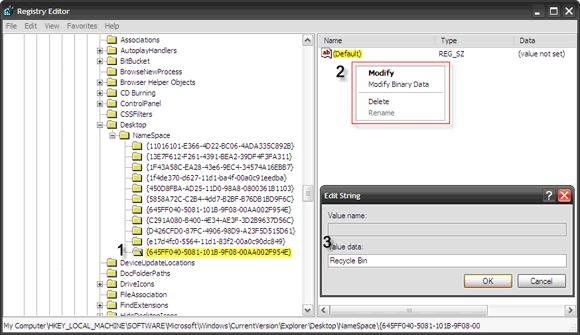
- Klikněte na Start - Spustit „“ vepište regedit otevřete editor registru.
- Rozbalte následující klíč - HKEY_LOCAL_MACHINE \ SOFTWARE \ Microsoft \ Windows \ CurrentVersion \ Explorer \ Desktop \ NameSpace
- Kliknutím pravým tlačítkem myši na něj vytvořte nový klíč - Nový - klíč
- Zadejte hodnotu {645FF040-5081-101B-9F08-00AA002F954E}. Klikněte na Vstoupit.
- V pravém podokně klikněte pravým tlačítkem myši na výchozí hodnotu “¦klikněte na Modifikovat. Do koše zadejte libovolný název koše Údaj hodnoty pole Upravit řetězec.
- Klikněte na OK a ukončete editor registru. Koš se obnoví.
Přeskočte pole Potvrdit odstranění a Koš
Odstranění souboru vytvoří Potvrďte smazání složky vyskakovací okno. Změna této akce bezpečnostní sítě se však nedoporučuje. “Je to snadné.
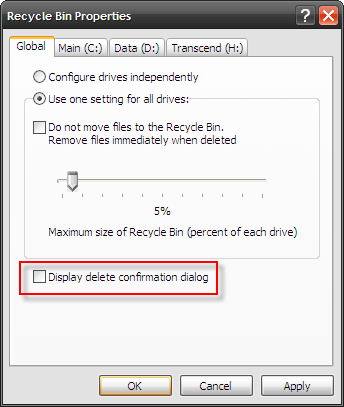
- Klikněte pravým tlačítkem na ikonu Koš na ploše. Klikněte na Vlastnosti.
- Zrušte zaškrtnutí Zobrazí dialog pro potvrzení smazání. Klikněte na Aplikovat a OK.
- Pokud nechcete Koš zcela obejít, vyberte v tomtéž okně ikonu Nepřesunujte soubory do koše. Po odstranění okamžitě odstraňte soubory Zaškrtávací políčko. Při mazání můžete také podržet klávesu Shift.
Vyprázdněte Koš pravým kliknutím na místní nabídku
Existuje několik oprav registru, které jsou k dispozici jako soubory REG ke stažení. Ale abych pochopil, které záznamy se mění, myslím, že je lepší jít s manuální volbou.
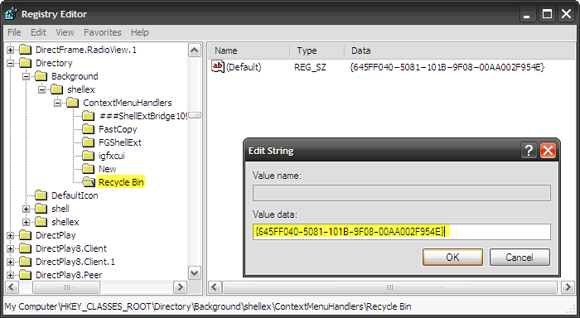
- Klikněte na Start - Spustit „“ vepište regedit. Udeřil OK.
- Vyvrtat do HKEY_CLASSES_ROOT \ Directory \ Background \ shellex \ ContextMenuHandlers
- Klikněte na něj pravým tlačítkem a vytvořte nový klíč - Odpadkový koš
- Vyberte nový klíč a pravým tlačítkem myši klikněte na výchozí hodnotu a upravte jej v pravém podokně.
- Zadejte hodnotu {645FF040-5081-101B-9F08-00AA002F954E}.
- Klepněte na OK a zavřete Editor registru, abyste přinesli Prázdný koš příkaz do kontextové nabídky.
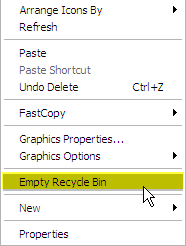
Přesuňte Koš do systémové lišty
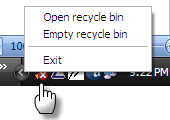
Pokud chcete získat zpět jednu nemovitost v hodnotě jedné obrazovky za obrazovku a nechcete-li Koš zcela odstranit, pak malý nástroj s názvem MiniBin může být řešením. Jak říká vývojářská stránka, toto malé stažení 43 kB se může hodit, pokud chcete skrýt koš na ploše. Software nevyžaduje instalaci. Chcete-li začít se systémem Windows, můžete jej zahrnout do spouštěcí složky.
Změňte, jak zní Koš
Pokud chcete mít při vyprázdnění koše vlastní zvuk,
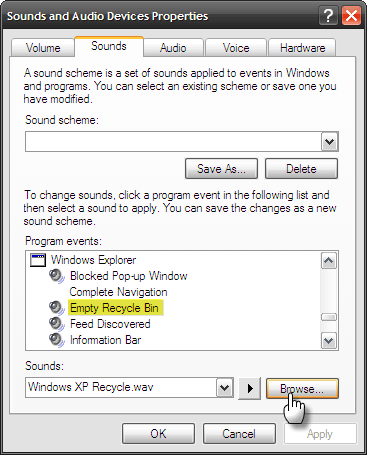
- Jít do Ovládací panel - Zvuky a zvuková zařízení.
- Klikněte na Zvuky tab. Pod Programové události jít dolů Průzkumník Windows - prázdný koš.
- Vyberte jakýkoli jiný zvuk z výchozích nastavení pod položkou Zvuky rozbalte nebo vyhledejte umístění vlastního souboru wav. Vyzkoušejte kliknutím malé černé šipky.
Když je skrytý, zaostřete do koše
Tento skvělý trik funguje pouze v případě, že koš zůstává na svém výchozím pravém dolním místě na ploše. Pokud je koše zakrytá mnoha otevřenými okny, můžete ji znovu zaměřit. Jednoduše přetáhněte soubory, které chcete odstranit, do prázdné oblasti na hlavním panelu. Všechna otevřená okna se minimalizují automaticky a soubory můžete jednoduše vložit do koše.
Pokud si všimnete, odstranění souboru je pravděpodobně nejdelší nakreslený proces Windows. Od výběru souboru po jeho smazání, klepnutí na potvrzení, vyprázdnění koše a opětovné potvrzení akce. I poté lze soubor obnovit pomocí nástrojů pro obnovení, protože systém Windows jej neprodá okamžitě. Zkrátka, Windows nám dává spoustu času na rozhodnutí o smazání souboru.
Koš byl nazýván bezpečnostní sítí. Proto si zaslouží naši pozornost a všechny tipy a triky, které můžeme sbírat. Víte o něčem jiném?
Obrázek Kredit: Londýnská permakultura
Saikat Basu je zástupcem editoru pro internet, Windows a produktivitu. Poté, co odstranil špínu MBA a desetiletou marketingovou kariéru, je nyní vášnivý tím, že pomáhá ostatním zlepšit jejich schopnosti vyprávění. Hledá chybějící Oxfordskou čárku a nesnáší špatné snímky obrazovky. Ale myšlenky na fotografie, Photoshop a produktivitu zklidňují jeho duši.

